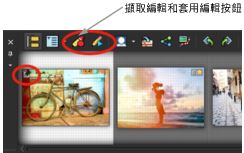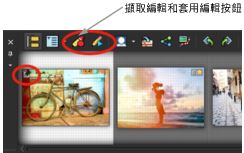擷取並套用編輯至多張相片
您可以複製某張相片的編輯內容,然後將其套用至任意數量的其他相片。例如,您可以輕鬆地將光源修正套用至多張相片,或是將相同邊框和大小選項套用至一組準備要放到網站的相片。
在編輯中編輯相片時,相片的縮圖上會出現小型編輯圖示。回到管理時,您可以存取「擷取」編輯和「套用」編輯指令,將變更複製到其他相片。
縮圖左下角的圖示代表對相片的編輯可以複製並套用至其他相片。
您可以擷取並套用編輯至大多數的檔案類型,但對 RAW 檔案所做的編輯只能套用至其他 RAW 檔案。您可以復原套用至一或多張相片的編輯。
擷取編輯
1 編輯影像後,請儲存變更。
2 在媒體管理面板中,選取已編輯之相片的縮圖。
縮圖左上角會出現一個鉛筆圖示或 RAW 圖示,表示影像已編輯過。
您只能擷取目前工作階段中已開啟或已關閉檔案的編輯內容。關閉程式時,所有擷取的編輯內容會自動刪除。
您也可以用滑鼠右鍵按一下選取的縮圖,然後選擇擷取編輯,來擷取編輯內容。
套用已擷取的編輯
管理標籤
1 在的「媒體管理」面板中,選取一或多張縮圖。
3 按一下批次進度對話方塊中的確定。
若是 RAW 檔案,會從「Camera RAW 編輯器」套用已儲存的變更。
關閉程式時,所有擷取的編輯內容會自動清除。
您也可以用滑鼠右鍵按一下選取的縮圖,然後選擇套用編輯,來套用擷取的編輯內容。
復原套用編輯
1 在的「媒體管理」面板中,選取一或多張縮圖。
2 以滑鼠右鍵按一下選取的縮圖,然後從內容功能表選擇恢復目前的編輯。
您也可以選取編輯過相片的縮圖,用滑鼠右鍵按一下所選的縮圖,然後按內容功能表中的恢復所有的編輯,來復原對多張相片的編輯。